Trabalhar com relatórios de helpdesk em LogMeIn Resolve
Saiba como personalizar a exibição do relatório, ver os detalhes dos tickets de helpdesk e baixar o relatório no Console.
Para ver os relatórios de helpdesk, efetue login no Console e acesse o Geração de relatórios página. Em seguida, selecione Obter relatório de helpdesk
Helpdesk Os relatórios mostram a você o desempenho de seus agentes na ajuda aos usuários finais. O relatório organiza detalhes na exibição a seguir. Dependendo de como você agrupe seu relatório, detalhes diferentes são listados na tabela.
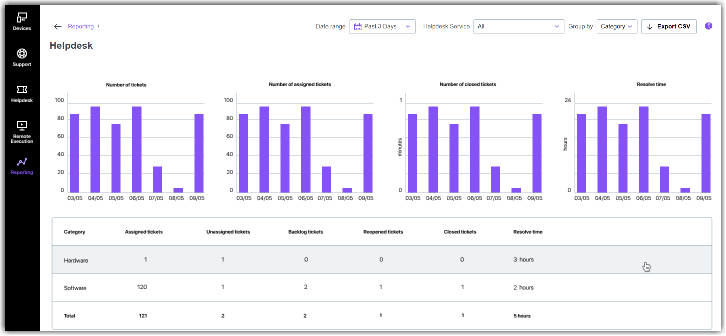
Visualização padrão dos relatórios de helpdesk, agrupados por tickets
Filtrando tickets do helpdesk
Após efetuar login no Console, na parte superior da Geração de relatórios página, você tem as seguintes opções para filtrar seu relatório de tickets de helpdesk
- Intervalo de datas
-
Para exibir um relatório para um intervalo de datas específico quando tickets foram criados, selecione o
Intervalo de datas filtro. Você pode selecionar um intervalo de datas com o calendário ou escolher um intervalo predefinido na parte superior da página.
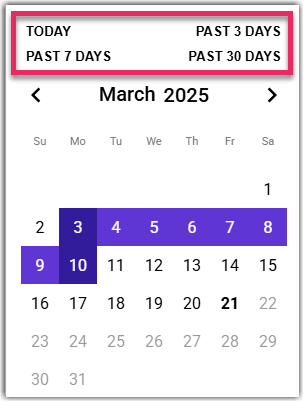
- Serviço de helpdesk
- Selecione o serviço de helpdesk na lista suspensa na qual você deseja ver relatórios.
- Locatário
- Na lista suspensa, selecione o locatário cujos tickets você deseja ver. Disponível somente se você tiver criado locatários e tiver pelo menos um ticket associado a um locatário.
- Agrupar dados de relatórios
-
Selecione o filtro
Agrupar por para organizar os dados de relatório na exibição que melhor atenda às suas necessidades. Você pode agrupar itens de relatório por dia, semana, mês, agente, categoria e usuário final. Por exemplo, para ver quantos tickets seus agentes fechados, agrupe os dados do relatório por
Agente.
Note:
- Somente tickets para o intervalo de datas selecionado e serviço de helpdesk são exibidos.
- Ao agrupar dados por agente, a linha Não atribuída exibe os tickets que não foram atribuídos a qualquer agente durante o intervalo de datas selecionado.
Important: Dependendo de como você agrupe os dados do relatório, veja detalhes diferentes na tabela. Por exemplo, ao agrupar seu relatório por dia, você vê os rótulos associados aos tickets, mas não veria as mesmas informações ao agrupar por agente. - Classificar por dados do relatório
- Selecione um título de coluna no relatório para listar os tickets por um relatório de relatório. Por exemplo, para listar tickets pelo tempo que demorou para fechar o ticket, selecione Tempo de encerramento na parte superior da lista de tickets.
Exportar relatórios para CSV
Para fazer o download de uma cópia do seu relatório, faça o seguinte:
- Selecione Exportar CSV na parte superior da página.
- Selecione um intervalo de datas e um formato de data para seu relatório.
- Selecione Download.
O relatório é salvo como se você estivesse na pasta de download padrão.
Exibir detalhes do relatório
O Console fornece informações detalhadas sobre os tickets de helpdesk. Selecione uma linha na lista de relatórios ou clique na tabela para ver os seguintes detalhes:
- ID do tíquete
- Identificador interno do ticket de helpdesk.
- Data de criação
- Data e hora em que o ticket foi criado.
- Data de encerramento
- Data e hora em que o ticket foi fechado.
- Status
- Status atual do ticket.
- Tempo usado para resolver o ticket
-
Dependendo de como você agrupe os dados do relatório, veja as seguintes informações:
- Day/Week / Mês - Exibe os tempo que os agentes gastam em tickets específicos
- Agente - Exibe o tempo médio que o agente passou em tickets
- Categoria - Exibe os agentes de tempo médio usados em tickets em uma categoria específica
- Usuário final - Exibe o tempo médio que os agentes gastaram para resolver os tickets do usuário final específico.
- Tempo médio de encerramento
- Tempo Total que um agente precisa para resolver e fechar o ticket. Esta é a duração do tempo entre criar e fechar um ticket. Somente tickets fechados têm Tempo de encerramento exibido. O Total hora na parte inferior do gráfico exibe a hora de fechamento média de todos os tickets listados.
- Primeiro tempo de resposta
-
Tempo médio que leva para um agente entre a criação de tickets e atender uma das seguintes ações:
- O comentário visível para o usuário final foi adicionado pelo agente a partir do console
- Comentário adicionado pelo agente no aplicativo Microsoft Teams
- Sessão remota iniciada pelo editor de tickets
- Sessão remota iniciada pelo Microsoft Teams
Se o ticket foi fechado sem tomar nenhuma das ações acima, primeiro o tempo de resposta é igual ao tempo atribuído ao tíquete, ou seja, o tempo entre a criação de tickets e a atribuição deles ao agente.
- Atribuído a
- Nome do agente que está atribuído no momento ao ticket.
- Solicitado por
- Nome do usuário que criou o ticket.
- Categoria
- Nome da categoria atribuída no momento ao ticket.
- Prioridade
-
Prioridade ou urgência do ticket, que é uma das seguintes:
- Urgente
- Alta
- Média (padrão)
- Baixa
- Número de tickets
- Número de tickets criados por um usuário final. Disponível apenas ao agrupar tickets por Usuário final.
- Status de tickets
- Número de tickets disponíveis atualmente nos seguintes estados de ticket. Atribuído, Encerrada, bloqueado, não atribuído, não resolvido e Reaberto.
- Serviço de helpdesk
- Nome do serviço de Helpdesk no qual o ticket foi criado.
- Etiquetas
- Uma lista de rótulos atribuídos ao tíquete. Disponível apenas ao agrupar tickets por Dia, semana, ou Mês.
Perguntas frequentes
- Posso ver somente os tickets criados durante o horário de início?
- Não no Console. No entanto, você pode exportar o relatório para CSV e depois filtro seu relatório por Data de criação.
